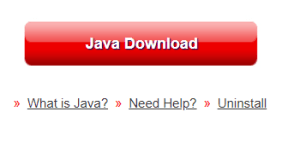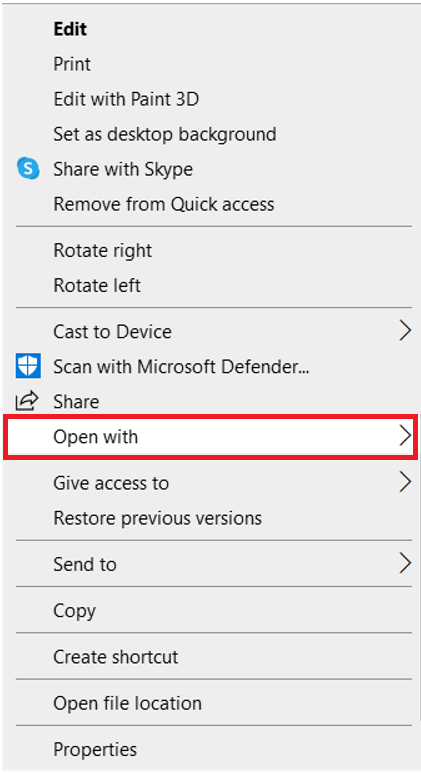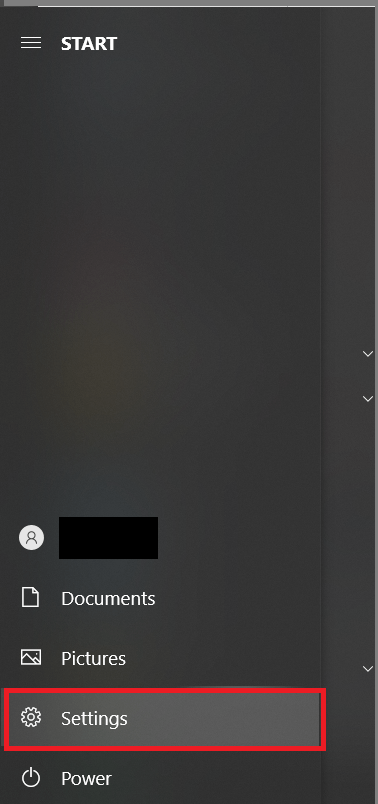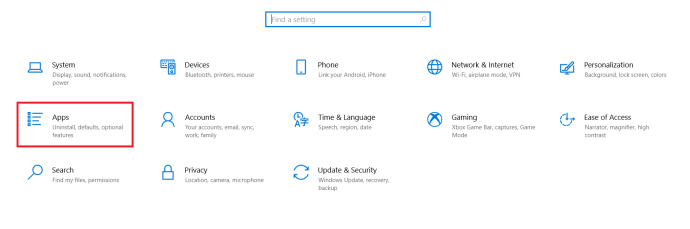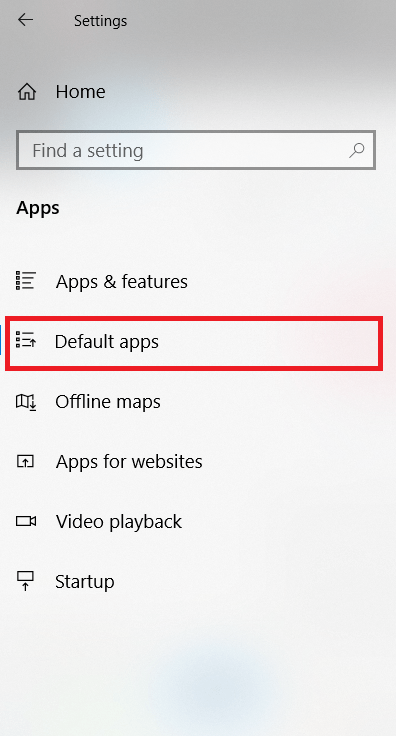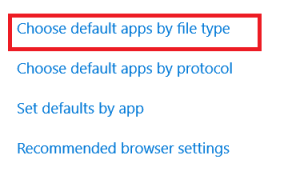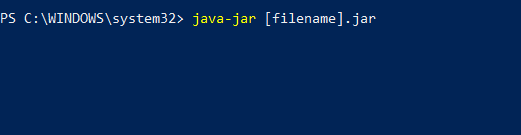সাধারণত, একটি জার খোলার জন্য পাশবিক শক্তি বা রান্নাঘরের কাউন্টারের বিপরীতে ঢাকনার প্রান্তে টোকা দেওয়া ব্যাপার। JAR ফাইলের ক্ষেত্রে, এটি একটু বেশি জড়িত।
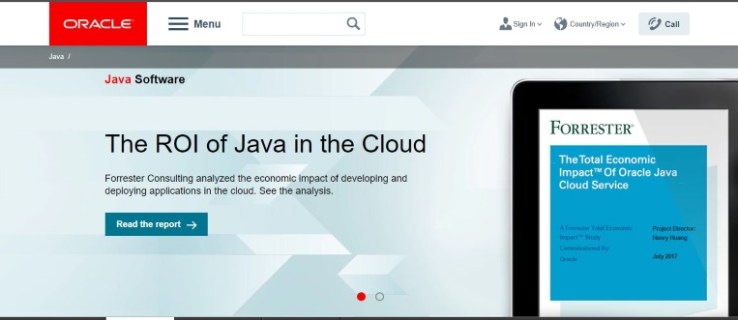
তাহলে একটি JAR ফাইল কি এবং কিভাবে আপনি এটি খুলতে পারেন? আরো জানতে এই নিবন্ধে বরাবর অনুসরণ করুন.
একটি JAR ফাইল কি?
একটি .jar ফাইল হল একটি জাভা প্যাকেজ ফাইল। এটি উইন্ডোজের একটি জিপ ফাইলের মতো যেখানে সহজ পরিবহন বা ইনস্টলেশনের জন্য ফাইল এবং সংস্থানগুলির একটি সংগ্রহ একক ফাইলে সংগ্রহ করা হয়। প্যাকেজটি সাধারণত স্বয়ংসম্পূর্ণ হয় এবং প্যাকেজটিকে তার উদ্দেশ্যমূলক ব্যবহার সম্পাদন করার জন্য প্রয়োজনীয় সবকিছু অন্তর্ভুক্ত করে।
জাভা জাভাস্ক্রিপ্ট থেকে সম্পূর্ণ আলাদা এবং তাদের মধ্যে আসলেই মিল আছে নাম। জাভা একটি প্রোগ্রামিং ভাষা যেখানে জাভাস্ক্রিপ্ট প্রাথমিকভাবে একটি ওয়েব প্রোগ্রামিং ভাষা যা একই সময়ে প্রকাশিত হয় এবং এইচটিএমএল এবং সিএসএসের সাথে যোগাযোগ করে। তারা একই জিনিস নয়, এই অংশটি শুধুমাত্র জাভা এবং জাভাস্ক্রিপ্ট নয়।
জাভা হল 90 এর দশকে ওরাকল দ্বারা উদ্ভাবিত একটি প্রোগ্রামিং ভাষা এবং প্রায় 20 বছরেরও বেশি সময় ধরে রয়েছে। এটির দুটি অংশ রয়েছে, একটি রানটাইম যা আপনার কম্পিউটারে একটি এক্সিকিউটেবলের মতো কাজ করে এবং একটি প্লাগ-ইন যা একটি ব্রাউজারে কাজ করতে কাজ করে৷
আপনার কম্পিউটারে জাভা ফাইলগুলি চালানোর জন্য আপনাকে জাভা রানটাইম এনভায়রনমেন্ট (JRE) ইনস্টল করতে হবে যাতে .jar ফাইলগুলি খুলতে এবং চালাতে সক্ষম হয়। জাভা রানটাইম হল জাভাতে লেখা ছোট প্যাকেজ যা প্রায়ই একটি ভিডিও চালানোর মতো একটি কাজ সম্পাদন করার জন্য একটি ব্রাউজার বা অ্যাপ্লিকেশনের সাথে কাজ করে।

জাভা কি অনিরাপদ?
জাভার খুব ভালো খ্যাতি নেই কারণ এটি নিরাপত্তা গর্ত পূর্ণ বলে মনে করা হয়, এটি মাত্র অর্ধেক সত্য। জাভা রানটাইম ঠিক আছে এবং কোন উল্লেখযোগ্য দুর্বলতা নেই। অন্যদিকে জাভা প্লাগ-ইনে সমস্যা আছে। বেশিরভাগ নিরাপত্তা বিশেষজ্ঞদের মতে, জাভা ব্রাউজার প্লাগ-ইন শুধুমাত্র যখনই প্রয়োজন তখনই ব্যবহার করা উচিত।
জাভা ফোন, কম্পিউটার, আইওটি ডিভাইস, গেমস, এন্টারপ্রাইজ অ্যাপ্লিকেশন এবং সমস্ত জিনিসগুলিকে শক্তি দেয়। জাভা কতটা বিস্তৃত তা দেখে আপনি অবাক হবেন, যে কারণে এটি এত অনিরাপদ বলে মনে হয়। একটি OS, অ্যাপ বা প্রোগ্রামিং ভাষা যত বেশি প্রসারিত হবে, সম্ভাব্য শোষণ এবং দুর্বলতার জন্য এটিকে লক্ষ্যবস্তু করার সম্ভাবনা তত বেশি, শুধু Android, Microsoft এবং Facebook কে জিজ্ঞাসা করুন৷
আপনি যদি প্রোগ্রামিংয়ে যেতে চান বা আপনার কম্পিউটারে জাভা অ্যাপ্লিকেশন ব্যবহার করতে চান তবে সেগুলি সাধারণত নিরাপদ। যেকোনো প্রোগ্রামের মতো, এটি সম্পূর্ণভাবে প্রোগ্রামারের দক্ষতার উপর নির্ভর করে। জাভা নিজেই, একটি প্রোগ্রামিং ভাষা হিসাবে অনিরাপদ নয়। জাভা শুধুমাত্র ব্রাউজার প্লাগ-ইন সংস্করণ অনিরাপদ হিসাবে গণ্য করা হয়.
সৌভাগ্যবশত, আমরা .jar ফাইল খুলতে জাভা প্লাগ-ইন ব্যবহার করি না। আমরা জাভা রানটাইম এনভায়রনমেন্ট ব্যবহার করি।

কিভাবে একটি JAR ফাইল খুলবেন
একটি .jar ফাইল খুলতে এবং ব্যবহার করতে, আপনার কম্পিউটারে জাভা রানটাইম এনভায়রনমেন্ট ইনস্টল করতে হবে।
- জাভা থেকে সরাসরি JRE ডাউনলোড এবং ইনস্টল করুন এখানে।
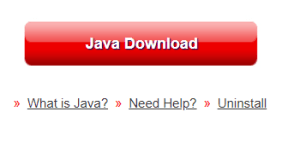
- আপনার .jar ফাইলটি নির্বাচন করুন এবং খুলুন বা ডাবল ক্লিক করুন নির্বাচন করুন।
এরপর কী ঘটবে তা নির্ভর করে .jar ফাইলটি কীভাবে তৈরি করা হয়েছে তার উপর। যদি এটি একটি এক্সিকিউটেবল ফাইল হয়, তাহলে প্রোগ্রামটি Windows.exe ফাইলের মতো এক্সিকিউট করবে। ফাইলটি যা করার জন্য ডিজাইন করা হয়েছে তা আপনি একবার খুললে বা ডাবল ক্লিক করলে ঘটবে। .jar ফাইলটি একটি লাইব্রেরি হলে আপনি এটি খুলতে এবং এর বিষয়বস্তু ব্রাউজ করতে সক্ষম হবেন।
আপনি যদি JRE ইনস্টল করতে না চান তবে আপনার পছন্দের কম্প্রেশন টুলটি .jar ফাইলটিও বের করতে পারে কিনা তা দেখতে পারেন। এটি শুধুমাত্র তখনই কাজ করবে যদি .jar ফাইলটি একটি লাইব্রেরি ফাইল হয়, যা আপনি চেষ্টা না করা পর্যন্ত জানতে পারবেন না।
- আপনার .jar ফাইলটিতে ডান ক্লিক করুন এবং নির্বাচন করুন সঙ্গে খোলা.
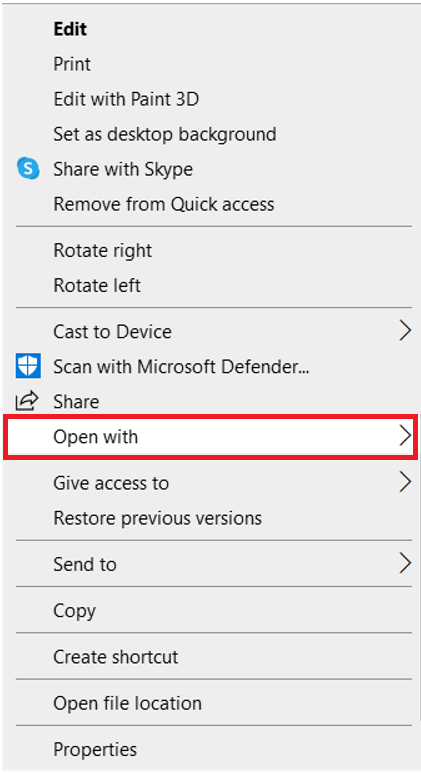
- তারপর, আপনার পছন্দের কম্প্রেশন টুল নির্বাচন করুন, WinZip, 7-zip, WinRAR বা যাই হোক না কেন।
- ফাইলটি বের করার অনুমতি দিন এবং বিষয়বস্তু ব্রাউজ করুন।
আপনি যদি Windows 10 ব্যবহার করেন, তাহলে আপনি কিভাবে .jar ফাইল খুলবেন তা বেছে নিতে পারেন।
- উইন্ডোজ স্টার্ট বোতামে ক্লিক করুন এবং নির্বাচন করুন সেটিংস.
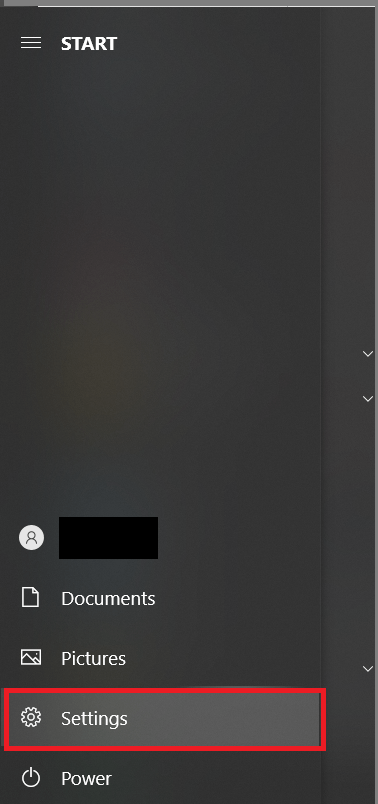
- এখন, নির্বাচন করুন অ্যাপস.
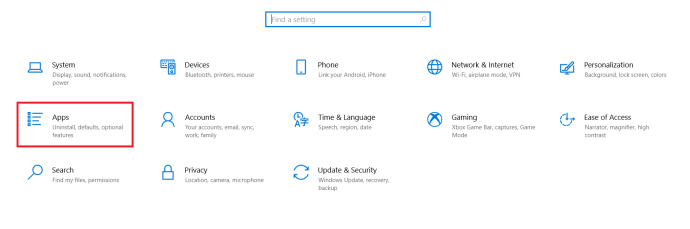
- তারপর, ক্লিক করুন ডিফল্ট অ্যাপ.
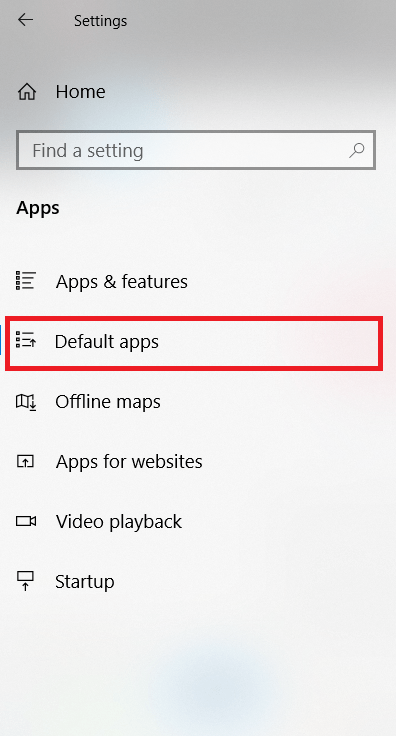
- এরপরে, নিচে স্ক্রোল করুন এবং নির্বাচন করুন ফাইলের ধরন অনুসারে ডিফল্ট অ্যাপগুলি বেছে নিন.
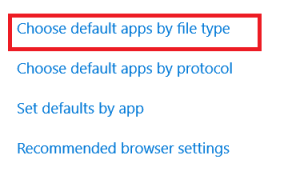
- .jar-এ স্ক্রোল করুন এবং ডানদিকে বাক্সটি নির্বাচন করুন।
- অবশেষে, জাভা প্ল্যাটফর্ম বা আপনার পছন্দের কম্প্রেশন টুল নির্বাচন করুন।
এখন থেকে, যতবার আপনি একটি .jar ফাইলে ডাবল ক্লিক করবেন, এটি আপনার নির্বাচিত প্রোগ্রাম ব্যবহার করে খুলতে হবে। মনে রাখবেন, .jar ফাইল দুটি প্রকারে আসে, এক্সিকিউটেবল এবং লাইব্রেরি। আপনি যদি আপনার ডিফল্ট অ্যাপ হিসেবে WinZip-এর মতো একটি কম্প্রেশন টুল নির্বাচন করেন এবং .jar ফাইলটি এক্সিকিউটেবল হয়, তাহলে এটি এক্সিকিউট হবে না কিন্তু ওপেন হবে। এই আচরণ আপনি চান না হতে পারে.
আপনি PowerShell ব্যবহার করে .jar ফাইলও খুলতে পারেন।
- .jar ফাইল ধারণকারী ফোল্ডার খুলুন.
- তারপর, চেপে ধরুন শিফট এবং সেই ফোল্ডারের একটি খালি জায়গায় ডান-ক্লিক করুন।
- এখন, এখানে একটি পাওয়ারশেল উইন্ডোজ খুলুন নির্বাচন করুন।
- টাইপ করুন 'java -jar [ফাইলের নাম].jar', উদ্ধৃতি ছাড়া, এবং আঘাত প্রবেশ করুন. যেখানে আপনি [ফাইলের নাম] দেখতে পাচ্ছেন, সেটিকে ফাইলের প্রকৃত নামে পরিবর্তন করুন।
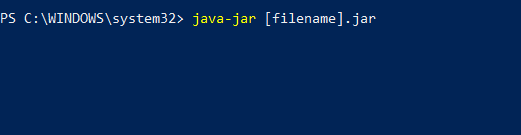
আপনার যদি JRE ইন্সটল করা থাকে, তাহলে কমান্ডটি .jar ফাইলটি খুলবে যেমনটি আপনি আশা করেন।
জার ফাইল খোলা এবং ব্যবহার করা
.jar ফাইল ব্যবহার করা মোটেও জটিল নয়। কম্পিউটারে বেশিরভাগ জিনিসের মতো, সেগুলি চালানোর জন্য আপনার কেবল লিখতে অ্যাপ বা কমান্ডের প্রয়োজন। সুতরাং এটি হল JAR ফাইলগুলির মূল বিষয় এবং সেগুলি কীভাবে খুলতে হয়।
আশা করি এটা সাহায্য করবে! নীচে কোন চিন্তা বা মন্তব্য শেয়ার করতে বিনা দ্বিধায়.